教你怎么利用WiFi实现手机和电脑间的文件传输 利用WiFi实现手机和电脑间的文件传输的方法
时间:2017-07-04 来源:互联网 浏览量:918
今天给大家带来教你怎么利用WiFi实现手机和电脑间的文件传输,利用WiFi实现手机和电脑间的文件传输的方法,让您轻松解决问题。
当我们在没有手机数据线的时候,如何通过WiFi信号进行手机和计算机间的文件传输等操作呢?下面给大家一一介绍。具体方法如下:
1首先在计算机上安装WiFi软件(我安的是猎豹免费WiFi软件)然后启动该软件。启动成功(如图)手机连接WiFi,点击电脑WiFi图标。
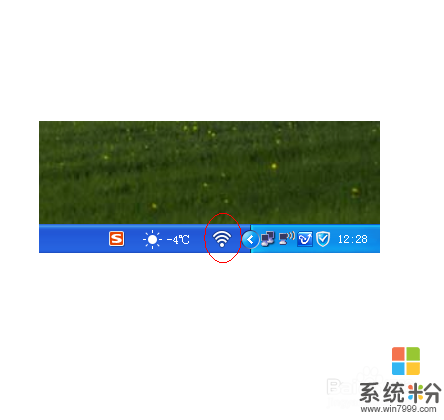 2
2电脑文件传向手机。
3点击WiFi图标后出现如下画面,点击“隔空传物”
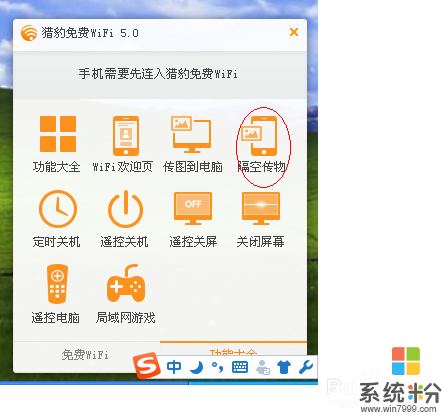 4
4出现图标。根据提示选择要传的文件(或图片)拖到指定位置。出现二维码,
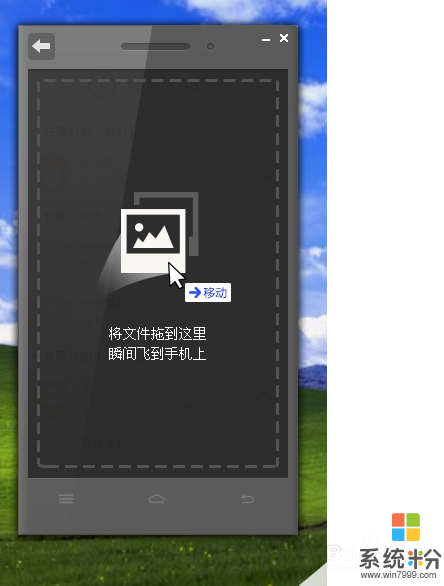
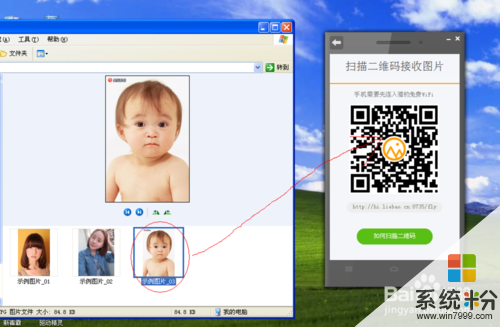 5
5用手机扫描该二维码,手机出现网址,点击连接
 6
6出现此画面。根据提示此文件就可保存在手机里了。完成。
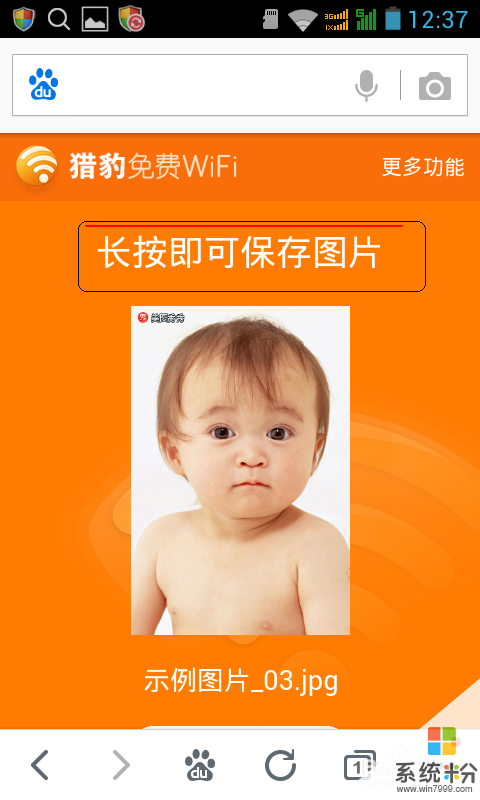
 7
7手机文件传向电脑。
8同样,在启动电脑WiFi后,点击WiFi图标出现如下画面,点击“传图到电脑”
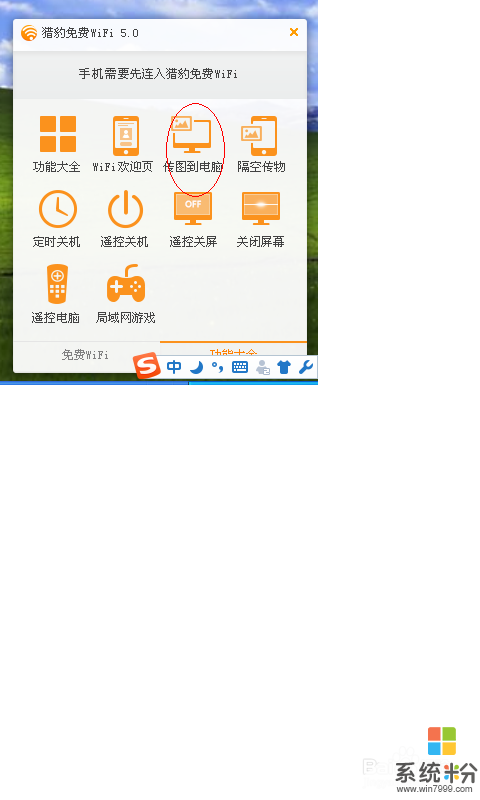 9
9出现如下画面。用手机扫描二维码,手机出现连接,点击连接。

 10
10在出现的画面里点击圆圈里的“十”字
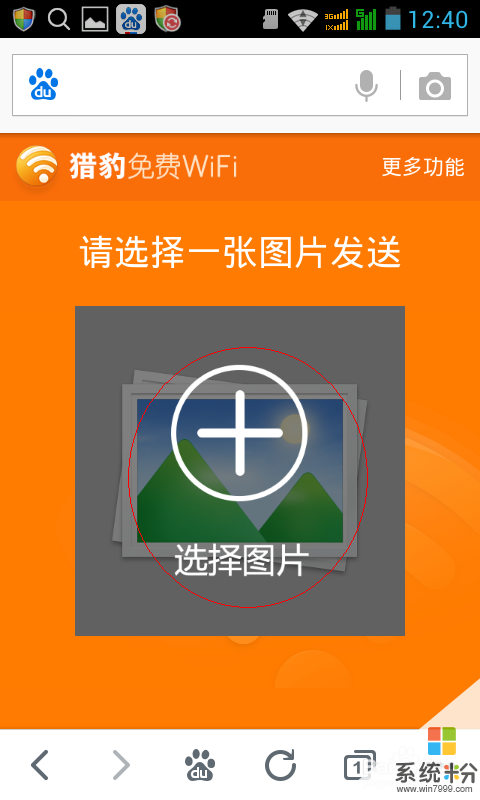 11
11出现画面,选择文件。
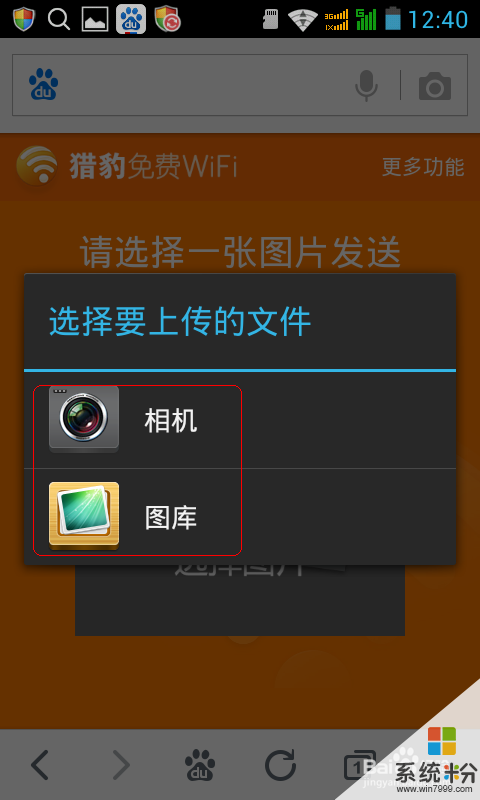 12
12文件选择完,电脑上就会出现传过来的文件了。然后可以点击“另存为”将文件存在指定文件夹里。完成。
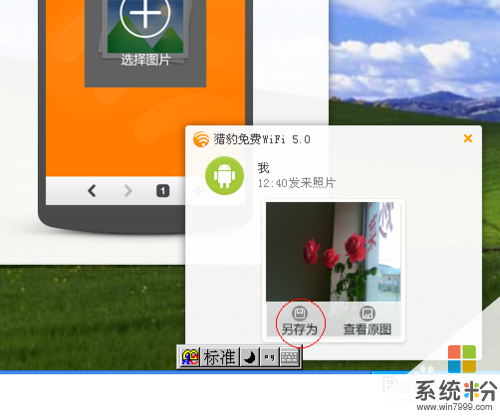 13
13还可以(继续发送)。

以上就是教你怎么利用WiFi实现手机和电脑间的文件传输,利用WiFi实现手机和电脑间的文件传输的方法教程,希望本文中能帮您解决问题。
我要分享:
相关教程
- ·怎样不用数据线实现电脑和手机之间文件的秒传 不用数据线实现电脑和手机之间文件的秒传的方法有哪些
- ·怎样利用WIFI手机和互传文件?不用数据线手机电脑互传文件的方法。
- ·怎样利用微信在手机与电脑间传输文件 利用微信在手机与电脑间传输文件的方法
- ·怎么利用快牙在手机和电脑之间快速传送文件。 利用快牙在手机和电脑之间快速传送文件的方法。
- ·360云盘同步版怎样实现多台电脑间文件传输备份 360云盘同步版实现多台电脑间文件传输备份的方法
- ·怎么利用微信网页版在手机和电脑上互传文件 利用微信网页版在手机和电脑上互传文件的方法
- ·戴尔笔记本怎么设置启动项 Dell电脑如何在Bios中设置启动项
- ·xls日期格式修改 Excel表格中日期格式修改教程
- ·苹果13电源键怎么设置关机 苹果13电源键关机步骤
- ·word表格内自动换行 Word文档表格单元格自动换行设置方法
电脑软件热门教程
- 1 电脑关机时如何设置自动清理缓存文件? 电脑关机时设置自动清理缓存文件的方法
- 2 Word中怎么快速查看表格行数/列数? Word中快速查看表格行数/列数的方法?
- 3 关于电脑主板芯片级维修应掌握的基本知识
- 4如何修复Win7系统开机蓝屏代码0x000000D1
- 5PHP 绘制K线图教程
- 6笔记本电脑拆装注意事项
- 7如何禁止我的文档路径被修改|我的文档路径设置禁止修改的方法
- 8怎么下载word文档的2016 如何使用最新版的word2016
- 9Linux怎么查看最后重启时间。 Linux查看最后重启时间的方法。
- 10android系统的手机怎么才可以接收邮件 用android的手机想要接受邮件怎么操作
